Nejlepší přístup k tomu, jak synchronizovat zvuk a video v premiéře
Všichni víme, že Adobe Premiere je skvělý nástroj, na který se můžete spolehnout při úpravách obrázků, zvuku a videí. Není divu, že jej většina lidí používá k úpravám a zvyšování kvality svých oblíbených souborů. Vzhledem k bohatým funkcím úprav je však pro některé uživatele orientace náročná. Existují případy, kdy jim trvá dlouho, než se jim podaří synchronizovat zvuk se svými videoklipy. Proto vám v tomto článku poskytneme nejlepší způsob, jak synchronizovat audio a video klipy v Premiere.
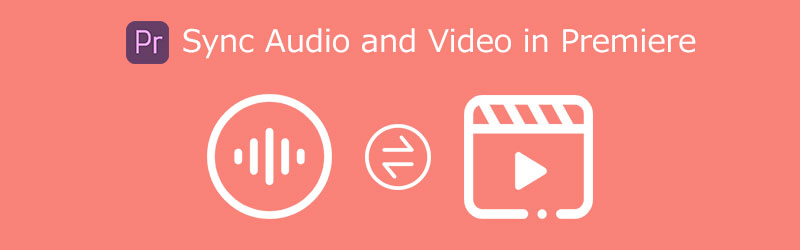
- Část 1. Nejlepší přístupy k synchronizaci zvuku a videa v premiéře
- Část 2. Snadná metoda synchronizace zvuku pro začátečníky
- Část 3. Časté dotazy o tom, jak synchronizovat zvuk a video v premiéře
Část 1. Způsoby, jak synchronizovat zvuk a video v premiéře
Někdy si nemůžeme video nebo film vychutnat kvůli špatně synchronizovanému zvuku a videu. Dobrá věc je, že Adobe Premiere Pro nabízí mnoho funkcí pro úpravy. Nabízí editační nástroje určené pro obrázky, zvuk a videa. Pokud tedy hledáte spolehlivé řešení synchronizace zvukových a video klipů pomocí Premiere, raději se podívejte na tento příspěvek. Protože zde vám poskytneme nejlepší přístup, jak to udělat správně.
1. Perfektní synchronizace
Vše, co v tomto procesu musíte udělat, je přetáhnout audio a video soubory na časovou osu před synchronizací. Tato metoda je také užitečná, pokud upravujete projekt. Můžete se spolehnout na níže popsaný postup krok za krokem.
Krok 1: Před čímkoli jiným spusťte Premiere Pro a uspořádejte audio a video soubory v Časová osa nad sebou.
Krok 2: Poté vyberte obě stopy, klikněte pravým tlačítkem a vyberte Synchronizovat. Vybrat Zvuk jako synchronizační bod a stopu k synchronizaci.
Krok 3: Nakonec odstraňte škrábací stopu a připojte klipy.
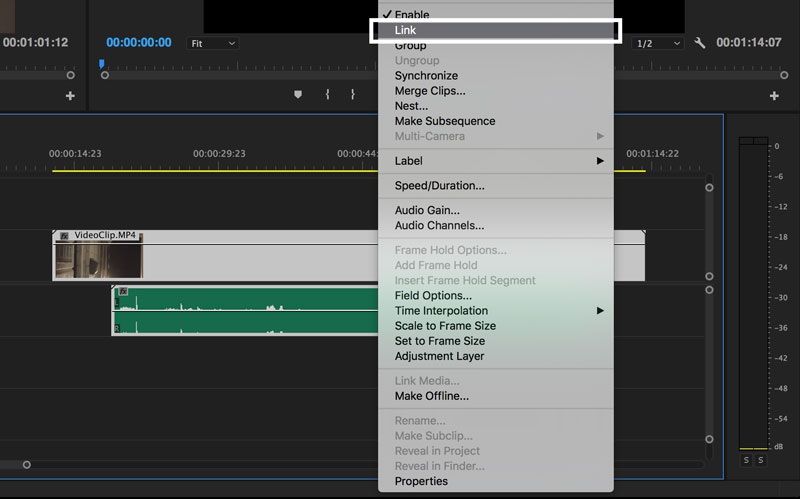
2. Synchronizováno ručně
Premiere Pro občas selže při dokonalé synchronizaci zvuku a videa. Někdy není nástroj schopen najít vhodný referenční bod. Úkol jste však schopni dokončit sami. Možná to není nejrychlejší nebo nejpohodlnější metoda, ale je nejpřesnější a nejefektivnější. Synchronizace zvuku a videa je také nejlepším způsobem, jak se vrátit do původního stavu, pokud se během procesu úprav něco pokazí. A v této části se dozvíte, jak ručně synchronizovat zvuk a video v Premiere podle níže uvedených kroků.
Krok 1: První věc, kterou musíte udělat, je umístit audio a video soubory na sebe v hlavním rozhraní.
Krok 2: Poté přesuňte kurzor na dobrý referenční bod pro obě zvukové stopy a najděte snímek, kde zasáhne váš první zvuk.
Krok 3: Nakonec zarovnejte stopy se značkami, odstraňte stopu poškrábání a spojte klipy.
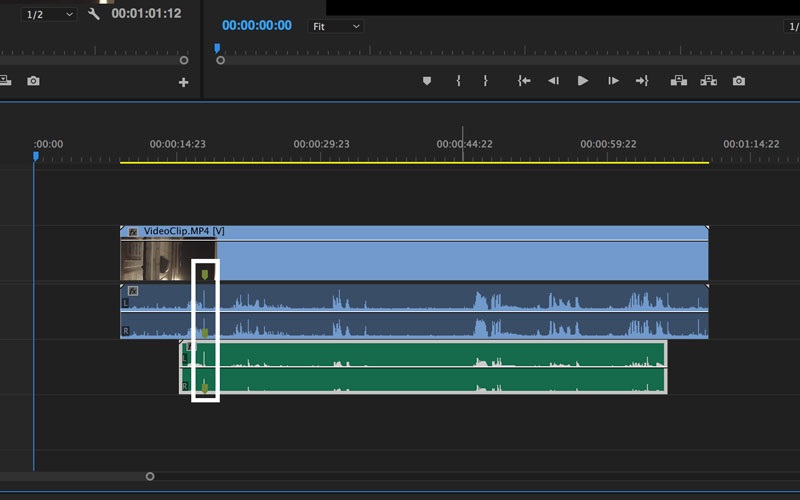
Část 2. Snadná metoda synchronizace zvuku pro začátečníky
Pokud hledáte nástroj se snadnou navigací, který vám pomůže synchronizovat zvuk ve vašich videoklipech, opřete se o Video Converter Vidmore. Je to efektivní a komplexní program, protože upravuje obrázky, zvuk a videa. Je to také uživatelsky velmi příjemný nástroj. Proto nebudete muset sledovat tuny video tutoriálů nebo číst mnoho příruček o tom, jak se pohybovat v rozhraní pro úpravy, protože se v něm můžete pohybovat bez jakýchkoli potíží.
Další fantastickou věcí na tomto nástroji je, že stále funguje nejlépe i bez připojení k internetu. To je důvod, proč nebude žádný problém, pokud někdy použijete tento nástroj a ztratíte signál. Vidmore Video Converter je k dispozici také na zařízeních Mac a Windows. Ať už tedy potřebujete k synchronizaci zvuku s videoklipy použít jakékoli zařízení, bude to stále možné. A konečně, tento nástroj převádí velmi rychle, protože tento nástroj oceňuje váš čas.
Krok 1: Stáhněte si Editor zvuku a videa
Než budete pokračovat, musíte si nejprve stáhnout a nainstalovat software stisknutím jednoho z Stažení ikony níže. Poté spusťte a otevřete nástroj.
Krok 2: Zveřejněte videoklipy na časové ose
Začněte přidávat videoklip na časovou osu klepnutím Přidat soubory v levé horní části obrazovky nebo jednoduše Plus jakmile se nástroj spustí na vašem zařízení.
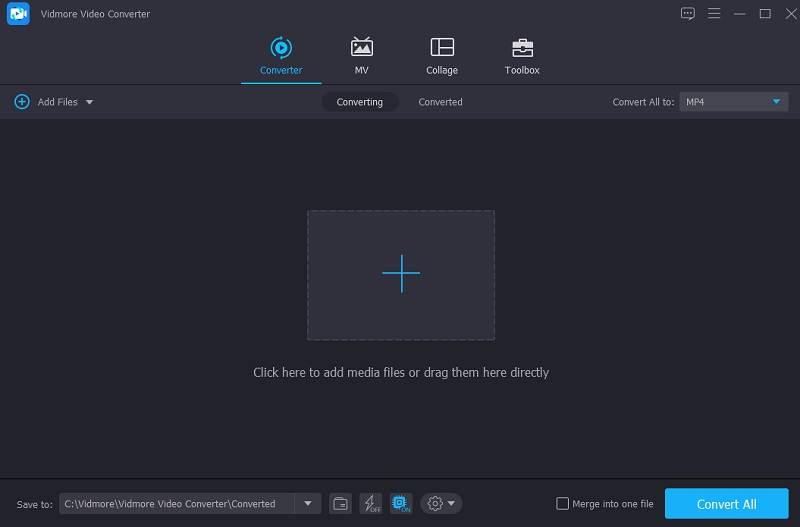
Krok 3: Začněte synchronizovat audio a video soubor
Chcete-li vyřešit problémy se synchronizací zvuku a obrazu, přejděte na stránku Hvězda ikona, která je pro vás v sekci úprav. Poté, abyste viděli nastavení zvuku, musíte kliknout na Zvuk záložka.
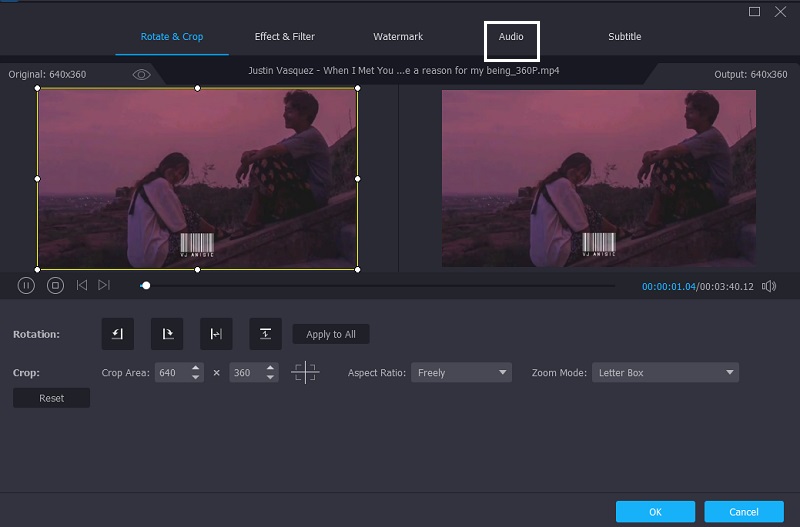
Poté můžete nyní upravit Zpoždění posuvníkem v nastavení zvuku opravíte zpoždění zvuku. Poté upravte zvuk a video podle potřeby, dokud nebudou synchronizovány. Jakmile dokonale synchronizujete zvuk a video, stiskněte tlačítko OK knoflík.
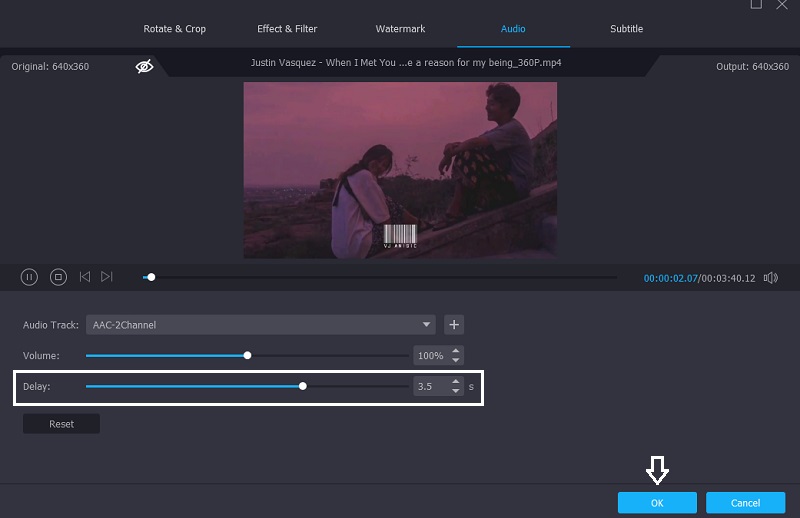
Krok 4: Uložte videoklipy
Jakmile provedete předchozí kroky, můžete nyní přistoupit k procesu převodu. Po stisknutí tlačítka Převést vše počkejte, až se video soubor převede. A to je vše!
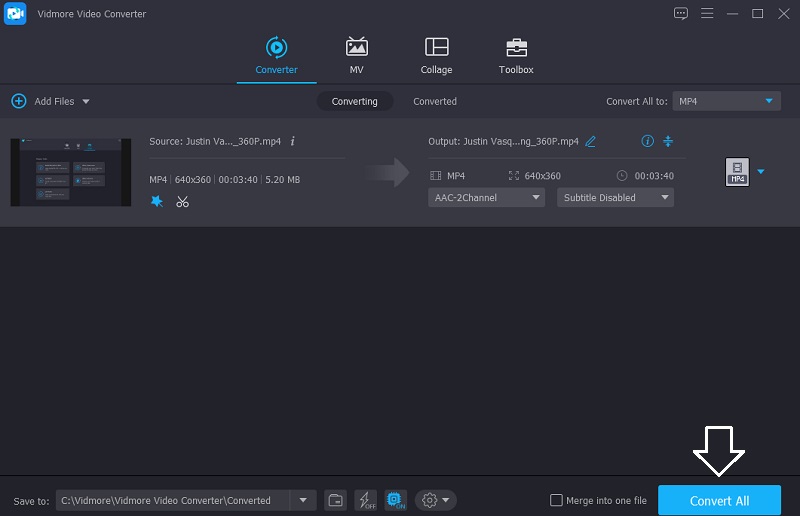
Část 3. Časté dotazy o tom, jak synchronizovat zvuk a video v premiéře
Co je to s mým videem za zvukem?
Když je při streamování příliš mnoho informací ke zpracování, video často trvá déle než zvuk, takže se se zvukem nesynchronizuje.
Jak se mohu zbavit zpoždění zaznamenaného videa?
Nejprve zavřete všechny ostatní karty a programy. Další možností je restartování počítače. Pokud je to možné, zaznamenejte si raději jednu kartu prohlížeče než celou plochu. Nakonec zvolte limit rozlišení pro záznam.
Existuje aplikace pro opravu nesynchronizovaného zvuku a videa v systému Android?
Ano, můžete zkusit Wondershare Repairit. Je to jeden z nejoblíbenějších a nejpoužívanějších nástrojů pro řešení zpoždění zvuku a videa na zařízeních Android. Oprava synchronizace zvuku a videa v systému Android je rychlá a spolehlivá pečlivou kontrolou podrobností videa.
Závěr
S pomocí tohoto příspěvku nebudete mít potíže s úpravou zvuku, který neodpovídá vašim videoklipům. Poskytli jsme konkrétní řešení na jak synchronizovat audio a video klipy v Premiere přes seznam informací. Jediné, co musíte udělat, je postupovat podle výše uvedených pokynů, abyste dokonale synchronizovali své audio a video soubory. Ale pokud je pro vás stále obtížné sladit zvuk se skutečným videem, vyzkoušejte Vidmore Video Converter. Určitě vám to usnadní nakládání. Tak na co čekáš? Začněte synchronizovat zvuk se svými videoklipy pomocí výše uvedených výkonných nástrojů.


